win7透明视觉效果怎么设置|win7设置透明视觉效果的方法
时间:2017-03-13 来源:互联网 浏览量:
win7调整为透明的视觉,小编觉得效果还是蛮好的,挺好看的,开始我也有点不太习惯,但是慢慢的就好啦,越来越喜欢,接下来,小编就跟大家介绍一下win7透明视觉效果怎么设置?希望对大家有所帮助哦。
电脑系统下载推荐:笔记本装win7系统
win7设置透明视觉效果的方法:
1、首先,我们先来找到桌面屏幕的“计算机”,然后用鼠标右击一下,找到最下方的“属性”,用鼠标点击一下。

2、在打开的页面中,在左侧我们会发现好多设置选项,找到“高级系统设置选项”,然后用鼠标单击一下。
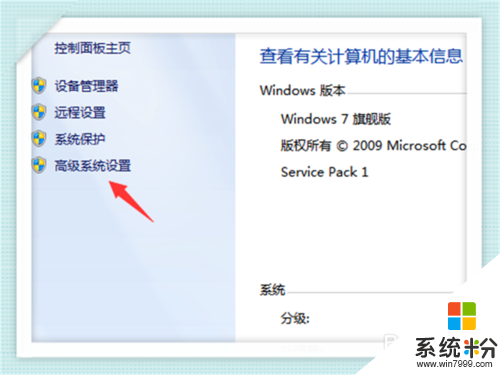
3、在视觉效果的选项下,我们找到右方的设置选项,然后用鼠标单击一下,进入视觉效果的设置。
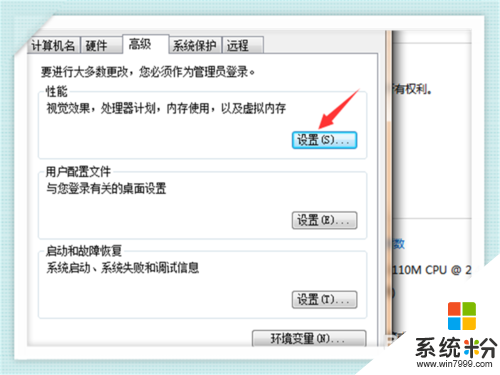
4、在“调整为最佳外观”的前方的方框中,用鼠标点击一下,打上勾就好啦,然后单击一下下方的确定选项。
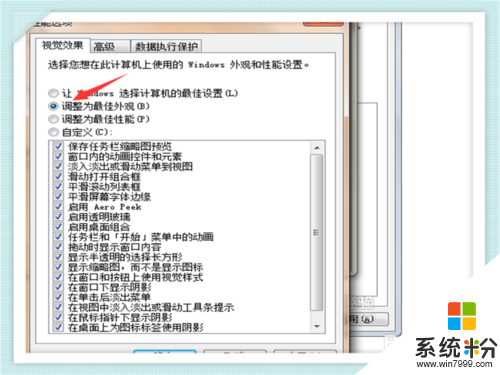
5、我们也可以自定义的来设置透明视觉效果,如图所示,在“自定义”的选项里,在恰前面的小圆框框中,用鼠标点击一下,选中它。
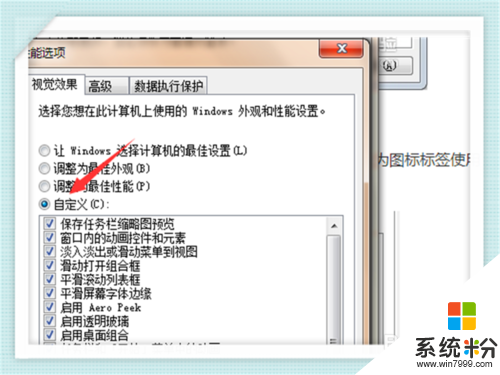
6、在自定义的设置下,我们找到“在桌面上为图标标签使用阴影”,将前面方框中的“勾勾”去掉就好啦。
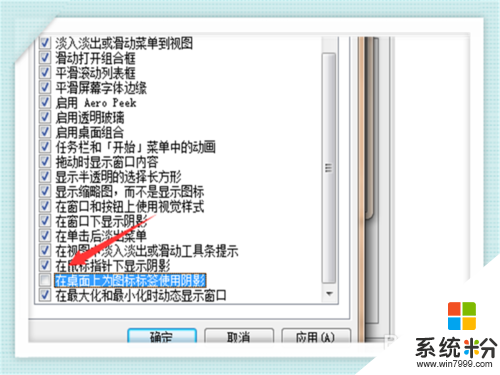
7、所有的一切都设置好后,我们用鼠标单击一下最下方的“确定”就可以啦,这样我们返回自己的电脑桌面,就会发现桌面上的图标透明化啦,大家自己试试吧!
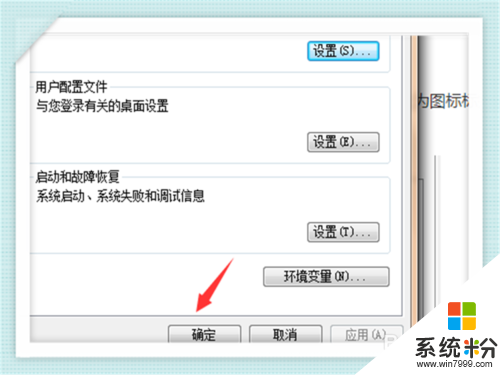
【win7透明视觉效果怎么设置】完整的步骤如上述的教程,还有相关的问题需要解决,或者是其他的官方电脑操作系统下载后使用的疑问需要解决的话,欢迎上系统粉官网查看。
我要分享:
相关教程
- ·win7视觉效果怎么设置最好|win7设置视觉效果的方法
- ·win7如何设置透明玻璃效果|win7启动透明玻璃效果的方法
- ·win7如何设置视觉效果最佳|win7视觉效果最佳设置方法
- ·win7系统怎么关闭视觉效果|win7视觉效果设置方法
- ·win7怎么设置窗口透明?windows7窗口透明效果设置方法!
- ·Win7视觉效果怎么设置|Win7设置Windows效果的操作方法
- ·win7屏幕密码 Win7设置开机锁屏密码的方法
- ·win7怎么硬盘分区 win7系统下如何对硬盘进行分区划分
- ·win7 文件共享设置 Win7如何局域网共享文件
- ·鼠标左键变右键右键无法使用window7怎么办 鼠标左键变右键解决方法
Win7系统教程推荐
- 1 win7屏幕密码 Win7设置开机锁屏密码的方法
- 2 win7 文件共享设置 Win7如何局域网共享文件
- 3 鼠标左键变右键右键无法使用window7怎么办 鼠标左键变右键解决方法
- 4win7电脑前置耳机没声音怎么设置 win7前面板耳机没声音处理方法
- 5win7如何建立共享文件 Win7如何共享文件到其他设备
- 6win7屏幕录制快捷键 Win7自带的屏幕录制功能怎么使用
- 7w7系统搜索不到蓝牙设备 电脑蓝牙搜索不到其他设备
- 8电脑桌面上没有我的电脑图标怎么办 win7桌面图标不见了怎么恢复
- 9win7怎么调出wifi连接 Win7连接WiFi失败怎么办
- 10w7系统麦克风不能说话 win7麦克风没有声音怎么调整设置
Win7系统热门教程
- 1 Win7专业版与Win7旗舰版有什么不同,Win7专业版与Win7旗舰版区别
- 2 win7文件夹拒绝访问怎么解决 win7文件夹访问被拒绝怎么处理
- 3 win7玩星际正版无法全屏怎么办|win7设置玩游戏全屏的方法
- 4win7旗舰版系统常见的病毒汇总,win7系统中毒怎么办
- 5怎麽解决win7系统在文件夹点击右键无响应的问题,win7系统右键无法打卡文件夹菜单的解决方法
- 6《极品飞车18》win7系统64位游戏跳出如何解决 《极品飞车18》win7系统64位游戏跳出怎样解决
- 7win7电脑怎样将计算机右键属性功能隐藏起来? win7电脑将计算机右键属性功能隐藏起来的方法?
- 8请问Win7电脑处理器个数变少了怎么办 为什么Win7电脑处理器个数变少了
- 9win7开机提示lsass.exe 错误怎么解决【图文】
- 10怎么在win7旗舰版电脑中禁用GUI引导? 在win7旗舰版电脑中禁用GUI引导的方法
最新Win7教程
- 1 win7屏幕密码 Win7设置开机锁屏密码的方法
- 2 win7怎么硬盘分区 win7系统下如何对硬盘进行分区划分
- 3 win7 文件共享设置 Win7如何局域网共享文件
- 4鼠标左键变右键右键无法使用window7怎么办 鼠标左键变右键解决方法
- 5windows7加密绿色 Windows7如何取消加密文件的绿色图标显示
- 6windows7操作特点 Windows 7的特点有哪些
- 7win7桌面东西都没有了 桌面文件丢失了怎么办
- 8win7电脑前置耳机没声音怎么设置 win7前面板耳机没声音处理方法
- 9多个程序或窗口之间切换 如何在windows7中利用快捷键切换多个程序窗口
- 10win7资源管理器停止工作原因 windows资源管理器停止工作原因分析
